Schritte zum Erstellen eines Kreisdiagramms in Google Formulare
- Öffnen Sie Google Formulare und wählen Sie das Formular aus
- Klicken Sie auf die Registerkarte Antworten
- Sie sehen nun einfache Kreisdiagramme, die die Antworten darstellen
- Um sie zu teilen, klicken Sie auf Kopieren und fügen Sie die Bilder dort ein, wo Sie sie sehen möchten.
Die Welt von heute wird von Daten bestimmt, sei es bei wichtigen Geschäftsentscheidungen oder bei der Auswahl des Restaurants, in dem wir essen gehen. Aber nicht jeder ist daran interessiert, sich mit komplexen Tabellen und endlosen Zahlen zu beschäftigen.
Hier kommt die Datenvisualisierung ins Spiel: Sie ist eine leistungsstarke Methode, um Rohdaten in aussagekräftige Erkenntnisse zu verwandeln. Eine der beliebtesten und effektivsten Möglichkeiten, Daten visuell darzustellen, sind Kreisdiagramme, die ein klares und präzises Bild davon vermitteln, wie ein bestimmter Datensatz verteilt ist.
Ganz gleich, ob Sie ein Administrator sind, der Umfrageantworten analysiert, ein Unternehmensleiter, der Kundenfeedback prüft, oder einfach jemand, der Informationen in einem visuell ansprechenden Format präsentieren möchte – wenn Sie lernen, wie man ein Kreisdiagramm in Google Formulare erstellt, kann Ihnen das helfen. Lesen Sie weiter, um Schritt für Schritt zu erfahren, wie Sie mit Google Formulare aussagekräftige Kreisdiagramme erstellen, und um ein alternatives Tool kennenzulernen, mit dem Sie ähnliche Ergebnisse erzielen können.
Warum Kreisdiagramme wichtig sind
Bevor wir Ihnen erklären, wie Sie ein Kreisdiagramm in Google Formulare erstellen, sollten Sie wissen, was Kreisdiagramme sind und warum sie so nützlich sind.
Ein Kreisdiagramm ist ein kreisförmiges Diagramm, das in Keile unterteilt ist, von denen jeder einen Anteil oder Prozentsatz des gesamten Datensatzes darstellt. Dieses Datenvisualisierungsformat bietet eine klare, intuitive Möglichkeit, um zu zeigen, wie verschiedene Kategorien zu einer Gesamtsumme beitragen. Dadurch wird es einfacher, die Datenverteilung zu verstehen, Prozentsätze zu vergleichen und komplexe Informationen einem breiten Publikum auf einen Blick zu vermitteln.
Kreisdiagramme haben deutliche Vorteile gegenüber anderen Datenvisualisierungsformaten:
- Sie stellen Daten einfach und klar dar. Kreisdiagramme sind leicht zu verstehen, auch für Personen mit wenig oder gar keiner Erfahrung in der Datenanalyse. Sie machen sofort deutlich, wie ein Ganzes in seine verschiedenen Komponenten unterteilt ist, so dass jedes Publikum die präsentierten Daten schnell erfassen kann.
- Sie sind visuell ansprechend. Stakeholder bevorzugen Kreisdiagramme für professionelle Präsentationen, weil ihre farbenfrohe Segmentierung die Daten ansprechender macht.
- Sie ermöglichen eine vergleichbare Analyse. Mit mehreren Kreisdiagrammen für dieselben Datensätze im Laufe der Zeit können Sie Veränderungen und Trends leicht vergleichen. Kreisdiagramme sind ein wertvolles Hilfsmittel, um Fortschritte zu verfolgen oder Verschiebungen in Datenmustern zu erkennen.
- Sie sind einfach zu erstellen. Mit Datenvisualisierungstools wie Google Formulare dauert die Erstellung von Kreisdiagrammen nicht lange und erfordert keine fortgeschrittenen technischen Kenntnisse. Dank dieser Zugänglichkeit kann jeder Kreisdiagramme erstellen, um seine Präsentationen oder Berichte zu verbessern.
Wie man ein Kreisdiagramm in Google Formulare erstellt
Jetzt, wo Sie wissen, warum Kreisdiagramme wichtig sind, können wir Ihnen zeigen, wie Sie ein Kreisdiagramm in Google Formulare erstellen:
- Öffnen Sie zunächst Google Formulare und wählen Sie das Formular aus, das die Daten enthält, die Sie präsentieren möchten. Wenn Sie noch kein Google Formulare haben, müssen Sie ein neues erstellen und Antworten erfassen.
- Klicken Sie dann auf die Registerkarte Antworten.
- Sie sehen nun einfache Kreisdiagramme, die die Antworten auf die einzelnen Fragen darstellen.
- Um die Kreisdiagramme weiterzugeben, klicken Sie oben links auf Kopieren und fügen Sie die Bilder dort ein, wo Sie sie sehen möchten.
Dieses Verfahren ist zwar einfach, aber es erlaubt Ihnen nicht, den Text oder das Design des Diagramms anzupassen. Außerdem können Sie sie nur durch Kopieren und Einfügen des Bildes weitergeben.
Um die Kreisdiagramme weiter anzupassen, müssen Sie Google Tabellen verwenden. Hier sehen Sie, wie das geht:
- Klicken Sie auf der Registerkarte Antworten auf das Symbol Google Tabellen, um ein verknüpftes Arbeitsblatt zu erstellen, in dem die Antworten auf das Formular erfasst werden.
- Klicken Sie auf Erstellen, um ein neues Arbeitsblatt zu öffnen, oder öffnen Sie ein bestehendes Arbeitsblatt.
- Um ein Kreisdiagramm zu erstellen, markieren Sie die Daten in der Spalte, die Sie anzeigen möchten (einschließlich der Spaltenbeschriftung und der Daten darunter).
- Klicken Sie auf das Menü Einfügen und wählen Sie die Option Diagramm.
- Wählen Sie Kreisdiagramm als Diagrammtyp.
- Passen Sie das Aussehen und die Beschriftungen des Diagramms im Diagrammeditor an.
Sobald Sie das Kreisdiagramm in Google Tabellen erstellt haben, können Sie es auch in eine Google Slides-Präsentation einbetten, als Link weitergeben oder als Bild herunterladen, um es in Berichten oder Präsentationen zu verwenden. Um diese Optionen zu sehen, klicken Sie auf das Diagramm und wählen dann das Drei-Punkte-Menü oben rechts.
Wie Jotform die Erstellung von Kreisdiagrammen zu einem Kinderspiel macht
Google Formulare ist einer der beliebtesten Online Formulargeneratoren, aber es ist nicht die einzige kostenlose Lösung für die Erfassung von Antworten und die Visualisierung von Daten. Jotform bietet eine Bibliothek mit über 10.000 vollständig anpassbaren Formularvorlagen, mit denen Sie die benötigten Daten erfassen können. Darüber hinaus verfügt Jotform über zuverlässige, in die Plattform integrierte Funktionen zur Datenvisualisierung und -anpassung, die es zu einer leistungsstarken Alternative zu Google Formulare für die Erstellung von Kreisdiagrammen machen.
So erstellen Sie ein Kreisdiagramm in Jotform:
- Öffnen Sie Ihre Formularantworten in Jotform Tabellen.
- Klicken Sie auf den Button + Tabulator hinzufügen oben auf der Seite.
- Klicken Sie auf Berichte und dann auf den Button Weiter.
- Wählen Sie das Formular, für das Sie Daten anzeigen möchten, und klicken Sie dann auf den Button Weiter.
- Wählen Sie die gewünschte Berichtsansicht und klicken Sie dann auf den Button Weiter.
Sie sehen nun einen automatisch generierten Bericht über alle Ihre Antworten in Form von Diagrammen.
Um ein beliebiges Diagramm in ein Kreisdiagramm umzuwandeln, klicken Sie es an. Klicken Sie dann auf das Zahnradsymbol oben rechts, um das Menü mit den Diagrammeinstellungen zu öffnen. Sie können dann das Format des Kreisdiagramms auswählen.
Obwohl es das Kreisdiagramm schon seit 1700 gibt, ist es nach wie vor eines der effektivsten und ansprechendsten Formate für die Datenvisualisierung. Es bietet eine einfache und intuitive Möglichkeit, komplexe Informationen zu vermitteln. Google Formulare ist einer der beliebtesten Online Formulargeneratoren, aber die gemeinsame Nutzung von Kreisdiagrammen mit diesem Tool kann mehr Zeit und Mühe als nötig in Anspruch nehmen. Wenn Sie Daten auf einfache Weise erfassen, visualisieren und weitergeben möchten, sollten Sie Jotform ausprobieren.
Foto von Julia Khalimova

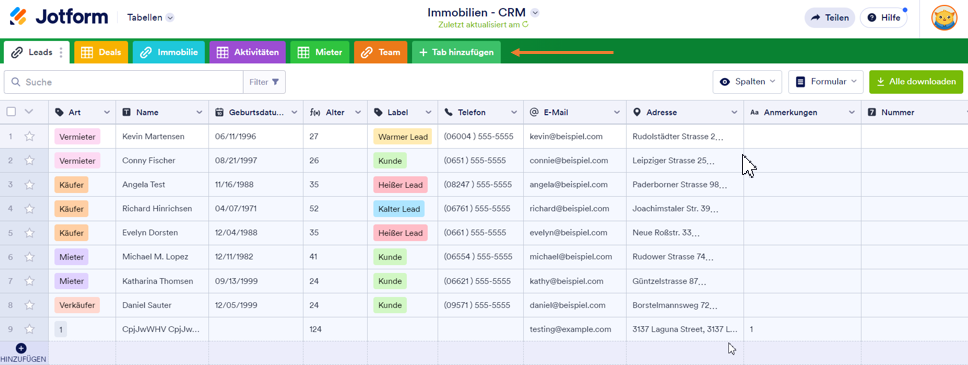
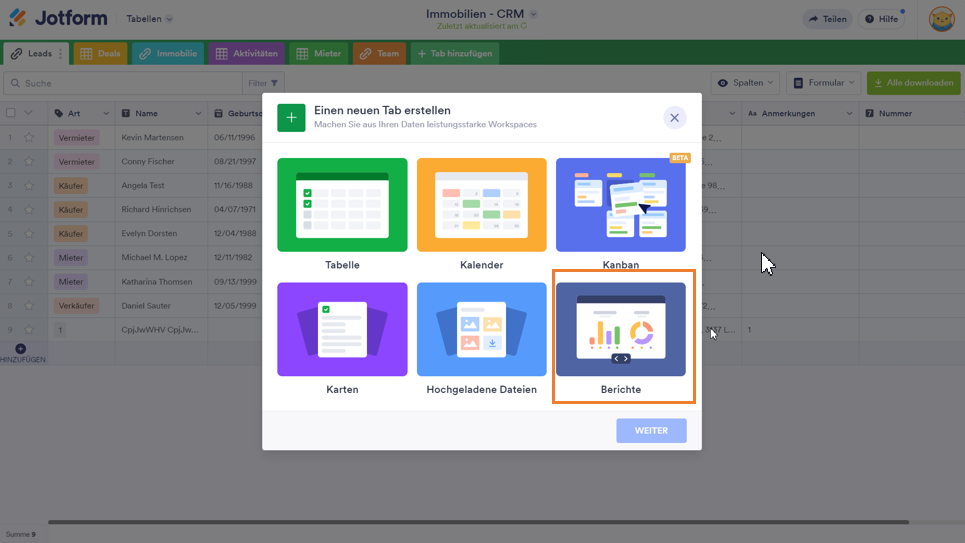
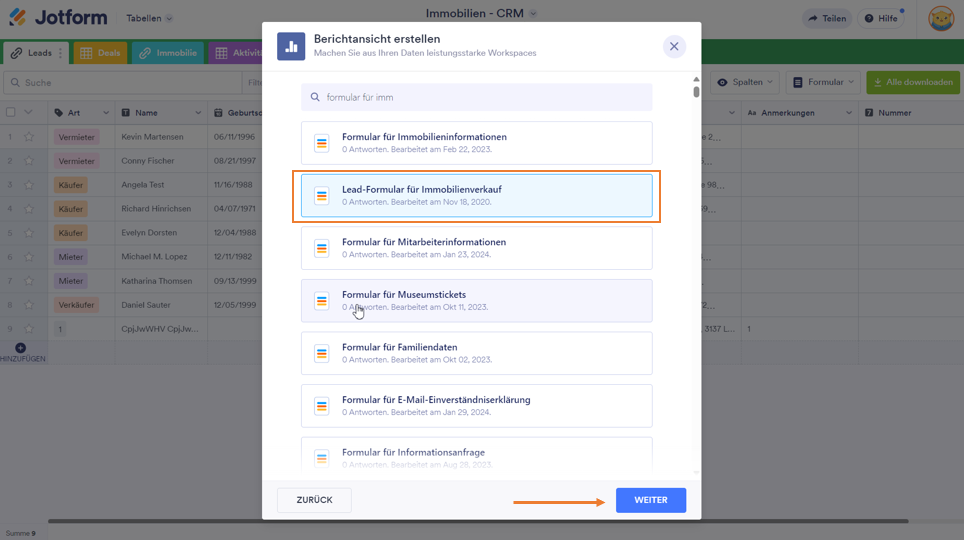
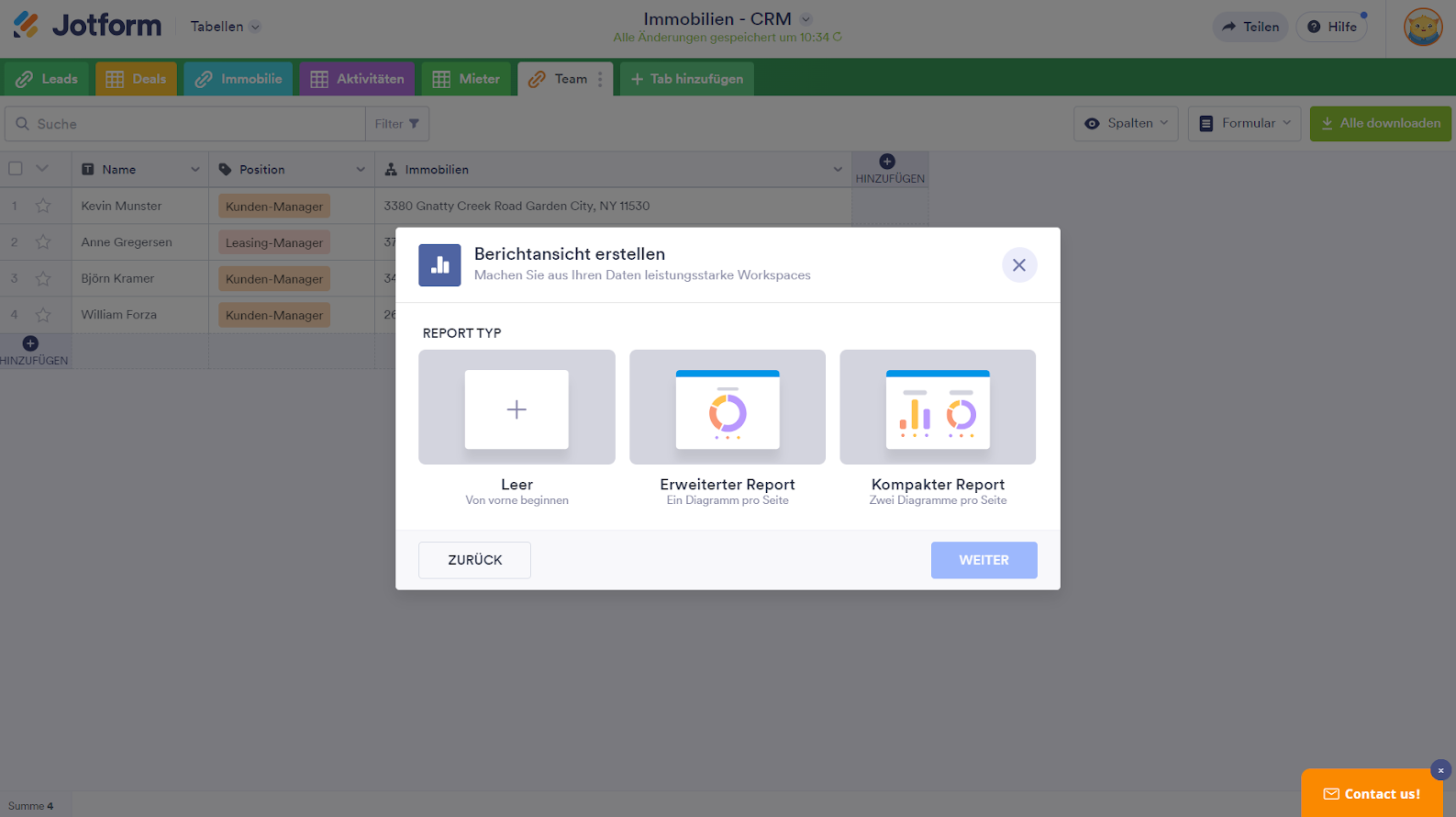
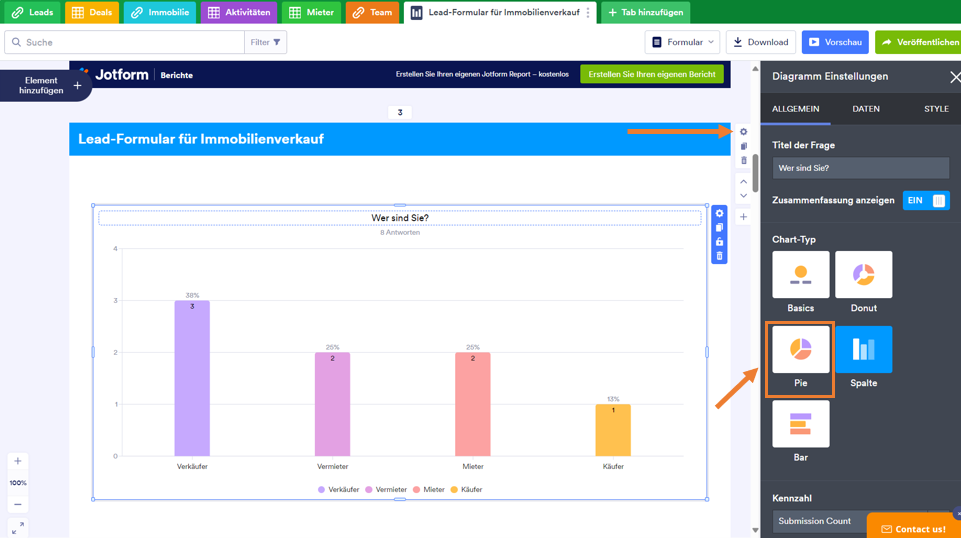

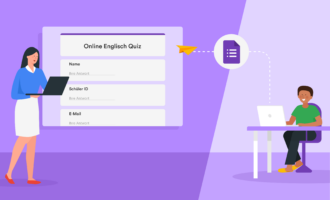


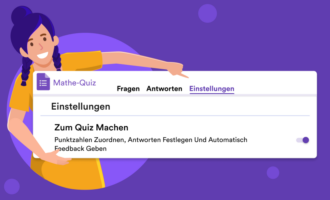












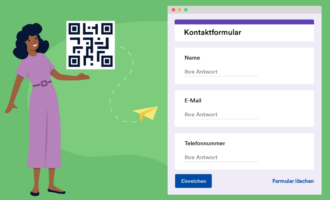
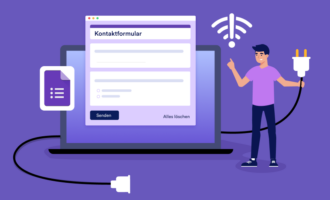

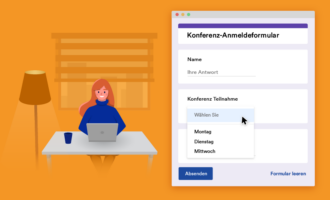




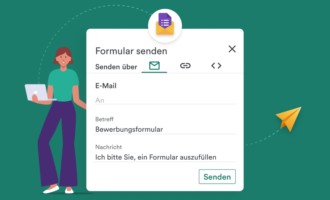




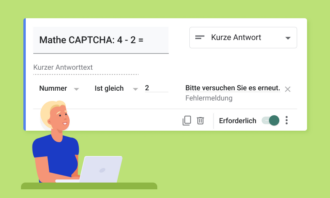

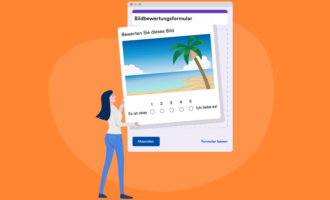
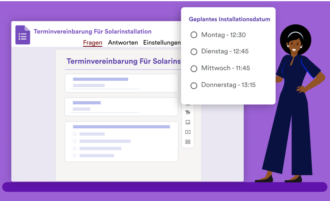

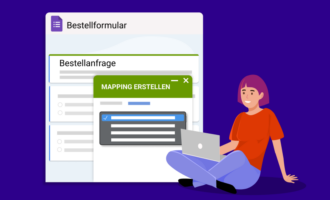
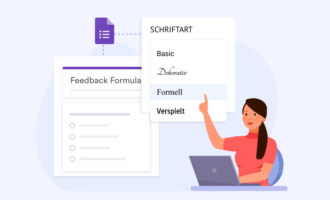

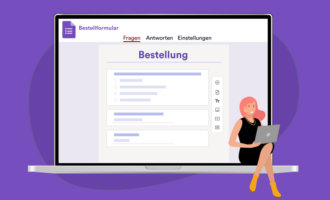


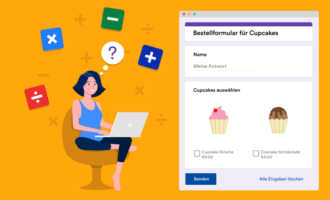
























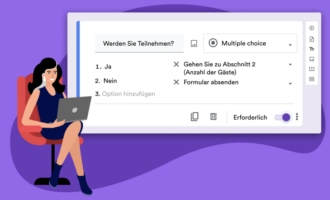
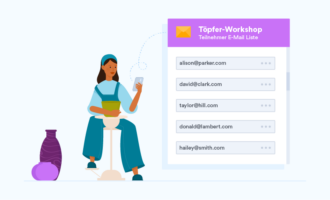
Kommentar abschicken: